Olá! As publicações podem ser úteis de várias maneiras para a sua escola. É possível publicar textos e/ou imagens em diversas situações: Registrar algum fato ocorrido com o(s) aluno(s), enviar imagens de folhas de exercícios, enviar fotos de apresentações ou atividades, etc.
A coordenação/direção da escola é que deve estabelecer e orientar o tipo de conteúdo que pode ser publicado, geralmente pelos professores, com destino aos alunos/responsáveis.
Como Cadastrar uma Publicação
Como mencionado anteriormente, geralmente o cadastro de publicações é feito pelo próprio professor da disciplina na turma. No entanto, se você que atua no administrativo ou na secretaria precisar cadastrar publicações, isso também é possível.
Pelo Portal Administrativo, você pode acessar o menu Acadêmico >> Publicação >> Cadastrar.
O sistema irá carregar o formulário de cadastro de uma publicação.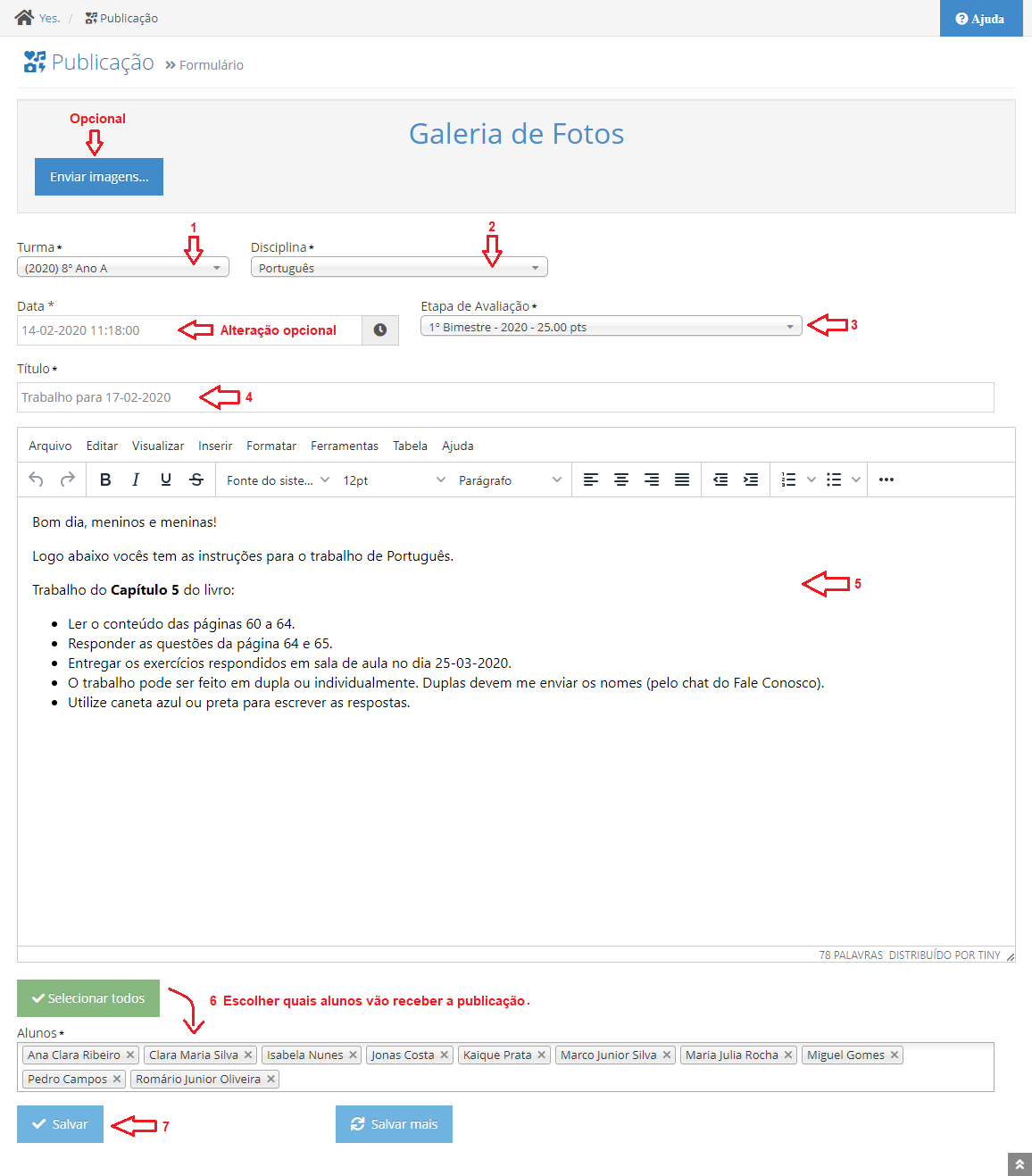
– Escolha para qual Turma e Disciplina você está cadastrando a publicação. – O campo de Data será preenchido automaticamente com a data e horário que você está cadastrando, mas se for necessário é possível alterar.
– Selecione a Etapa de Avaliação vigente.
– Preencha um Título para essa publicação. Recomendamos títulos curtos e objetivos, pois maiores detalhes podem ser adicionados no conteúdo da publicação.
– Abaixo do título, você verá um editor de texto onde poderá inserir o conteúdo da publicação. Você poderá digitar um texto, copiar textos do Word por exemplo, inserir links, imagens e até tabelas.
– No fim da página, você encontra um botão para Selecionar todos os alunos para receber a publicação. Caso queira enviar apenas para alguns alunos, você pode clicar no campo Alunos para escolher um por um.
– Utilize o botão Salvar para finalizar esse cadastro. Se for continuar cadastrando outras publicações em seguida, utilize botão Salvar mais para que o sistema finalize esse cadastro e já abra um novo formulário para o próximo.
Como visualizar uma Publicação
O Portal Administrativo pode ser utilizado para visualizar todas as publicações que já foram cadastradas, seja pelos professores ou por funcionários da secretaria e administrativo.
Para isso, acesse o menu Acadêmico >> Publicação >> Listar. O sistema irá carregar a lista de todas as publicações que já foram cadastradas e você poderá utilizar o filtro de pesquisa, logo no início da tela, para encontrar as publicações que deseja.
No exemplo abaixo, nós pesquisamos apenas as publicações da turma “8º ano A”, mas seria possível também pesquisar por data, e pelo título.
Para visualização o conteúdo da publicação, clique na publicação desejada e em seguida no botão Visualizar.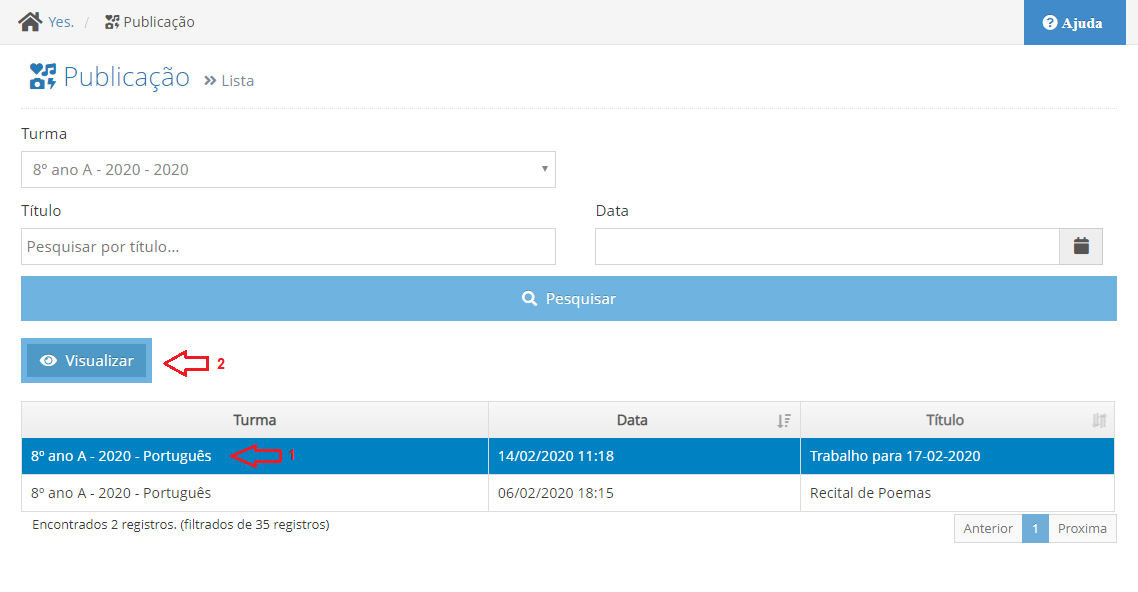
Dessa forma, você terá acesso ao conteúdo da publicação e também poderá identificar para quem ela foi enviada, observando o campo Alunos.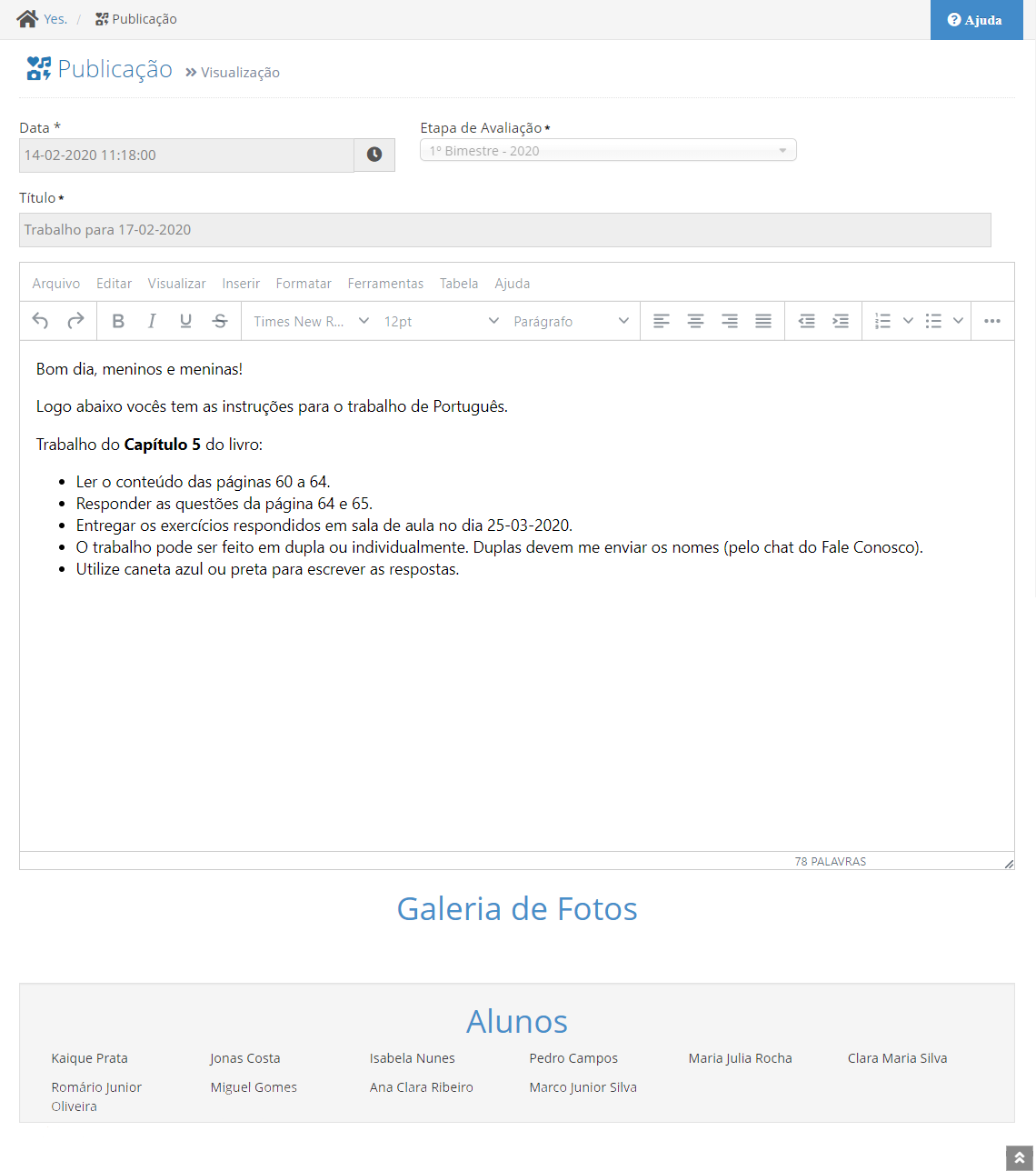
No caso de publicações com fotos na galeria, você poderá ver essas fotos em tamanho maior clicando na miniatura delas.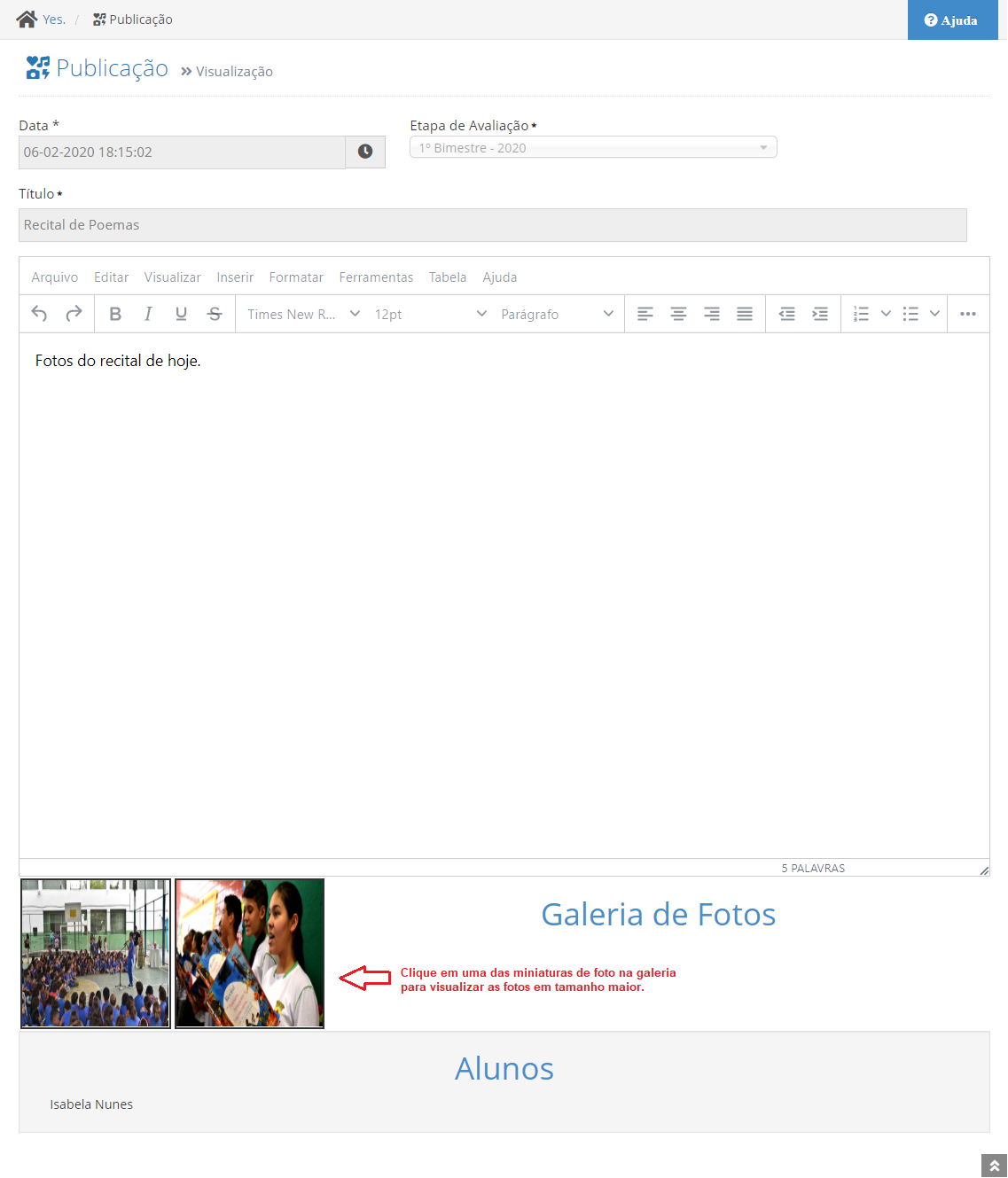
Um visualizador irá carregar por cima da página, e você poderá utilizar as setas para alterar entre as imagens.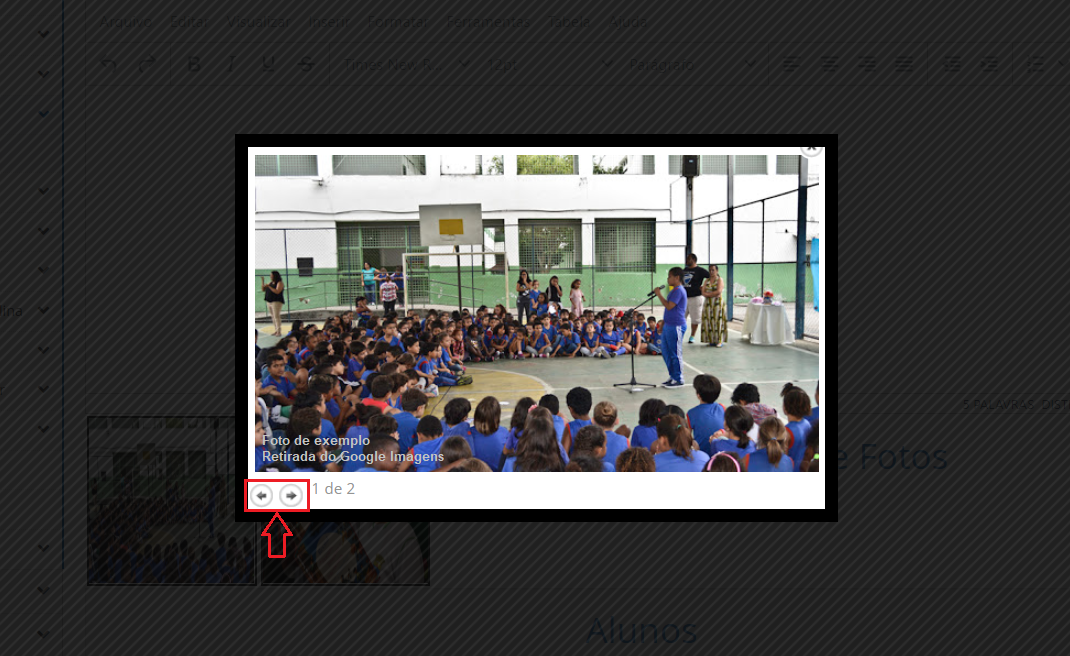
Como alterar uma Publicação cadastrada
Caso seja necessário fazer alguma alteração nas publicações já existentes, você tem duas opções: A primeira é entrar em contato com o professor responsável para solicitar que ele mesmo faça as mudanças, a segunda é você mesmo fazer as alterações pelo Portal Administrativo.
Para você mesmo alterar uma publicação, acesse a lista de publicações no menu Acadêmico >> Publicação >> Listar.
Clique na publicação que precisa de alteração, em seguida clique no botão Editar. O formulário da publicação irá abrir, dessa forma poderá fazer as alterações necessárias. Por fim, para registrar as alterações clique no botão Salvar no fim da página.